给路由器限制网速的方法介绍
软件云 人气:0
步骤一、首先打开浏览器输入192.168.1.1,有的可能是192.168.1.10。然后在输入用户名和密码,一般在路由器的背面和说明书上能找到的。输入完成后即可登录到路由器的主界面了。如图所示:
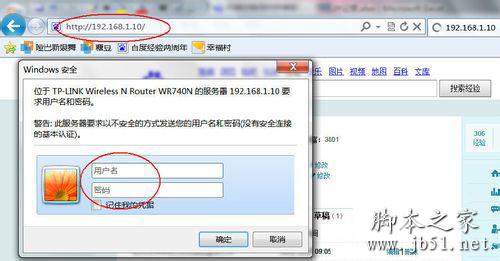
步骤二、打开了路由器的界面,然后在点击点击左侧的“DHCP服务器”,选择“客户端列表”,记下右边显示的对应的IP和MAC地址,可以先保存在记事本上,然后切换点击“静态地址分配”按钮,点击“添加新条目:,然后把前面记录的MAC好IP地址,输入进去,将“状态”栏上选择“生效”,最后保存即可。如图所示:

步骤三、如果在上面路由器界面上有IP QOS规则设置(ip带宽控制)功能,不过不一定每款路由器都有这个功能的哦,点击该功能按钮,然后就里面设置最小带宽和最大带宽参数了,如图所示:

那么最小带宽和最大带宽是什么意思呢?
最小带宽:就是不管网络有多卡,多繁忙的时候只要你使用电脑上网的话,你的最小网速不会都可以满足你的需求,就是保证带宽的意思。
最大带宽:就是网络空闲的话,用户可以随心所欲的使用带宽,当然不能超过最大带宽的数值,就是限制带宽网速的意思。
当然还可以通过下载一些软件比如(P2P终结者)也是可以限制别人的网速。以上就是路由器怎么限制网速的全部内容了,希望对你有所帮助。
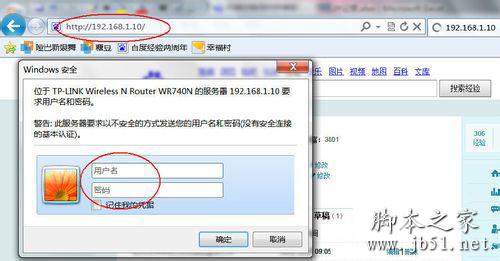
步骤二、打开了路由器的界面,然后在点击点击左侧的“DHCP服务器”,选择“客户端列表”,记下右边显示的对应的IP和MAC地址,可以先保存在记事本上,然后切换点击“静态地址分配”按钮,点击“添加新条目:,然后把前面记录的MAC好IP地址,输入进去,将“状态”栏上选择“生效”,最后保存即可。如图所示:

步骤三、如果在上面路由器界面上有IP QOS规则设置(ip带宽控制)功能,不过不一定每款路由器都有这个功能的哦,点击该功能按钮,然后就里面设置最小带宽和最大带宽参数了,如图所示:

那么最小带宽和最大带宽是什么意思呢?
最小带宽:就是不管网络有多卡,多繁忙的时候只要你使用电脑上网的话,你的最小网速不会都可以满足你的需求,就是保证带宽的意思。
最大带宽:就是网络空闲的话,用户可以随心所欲的使用带宽,当然不能超过最大带宽的数值,就是限制带宽网速的意思。
当然还可以通过下载一些软件比如(P2P终结者)也是可以限制别人的网速。以上就是路由器怎么限制网速的全部内容了,希望对你有所帮助。
加载全部内容